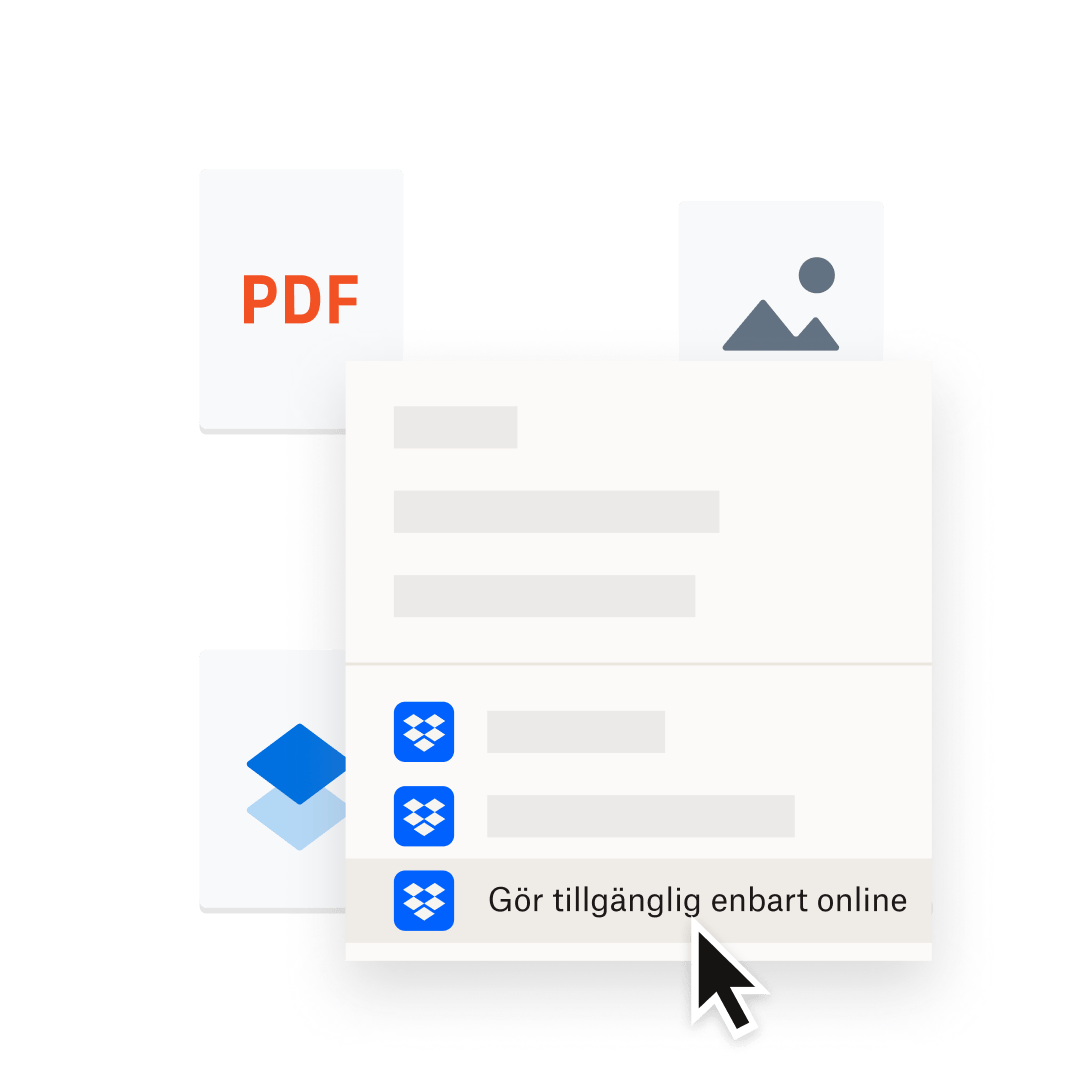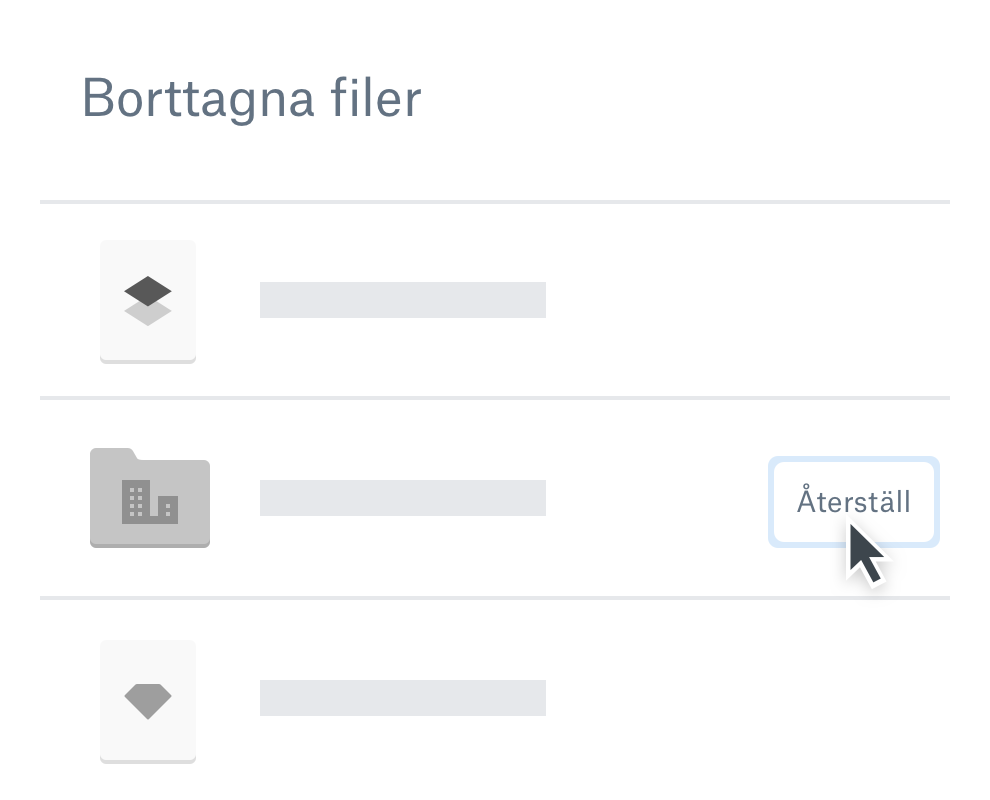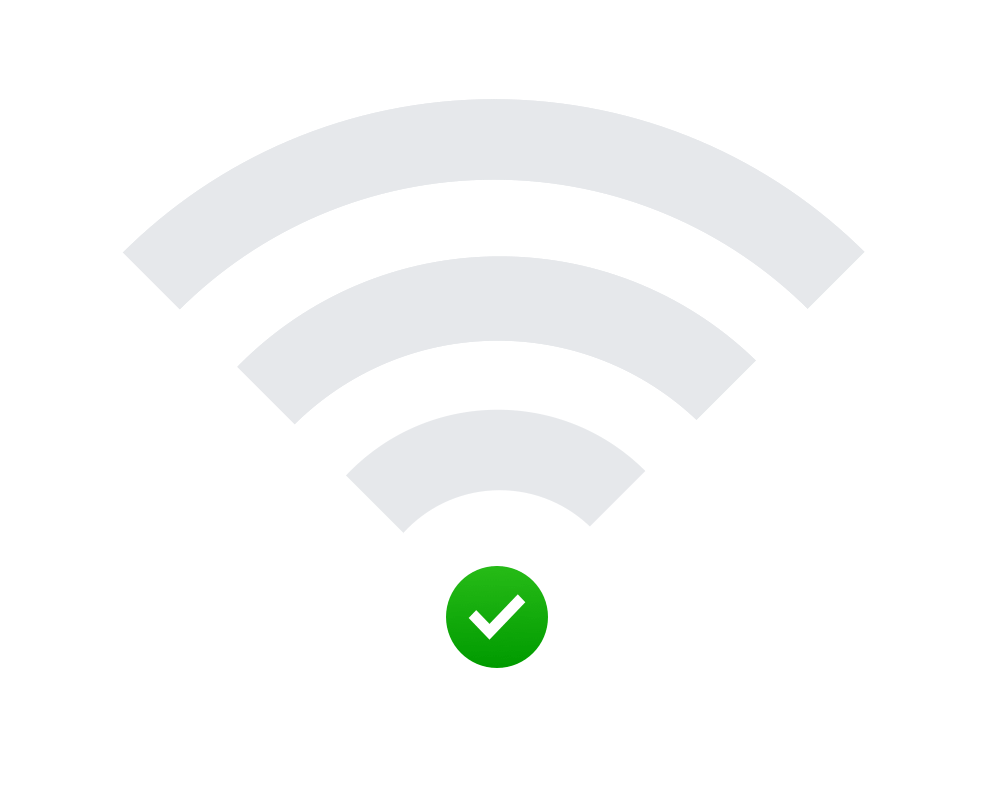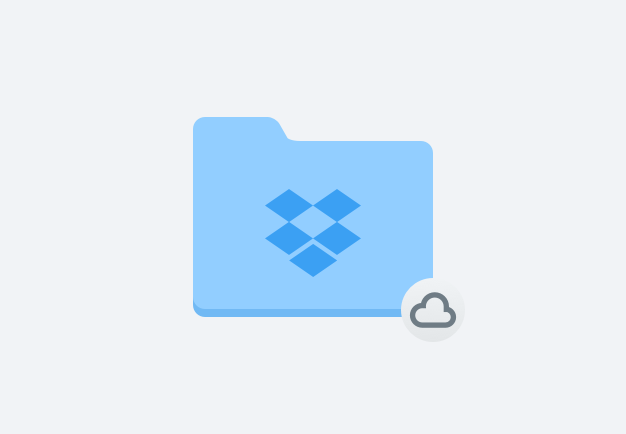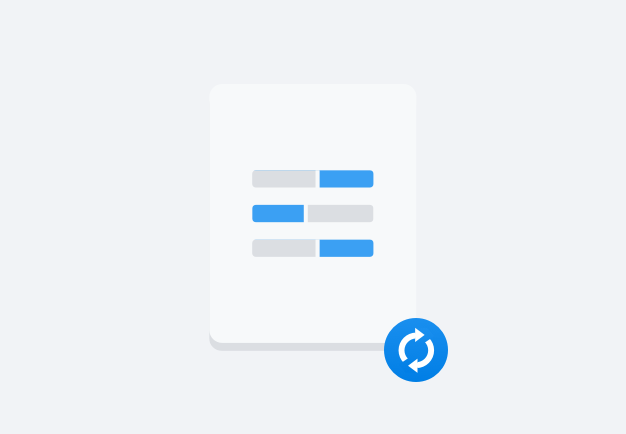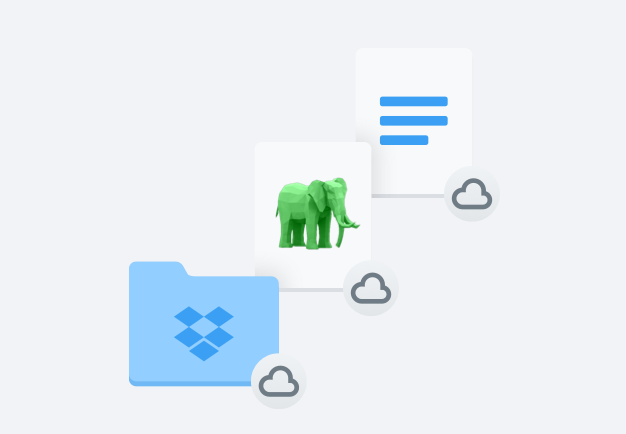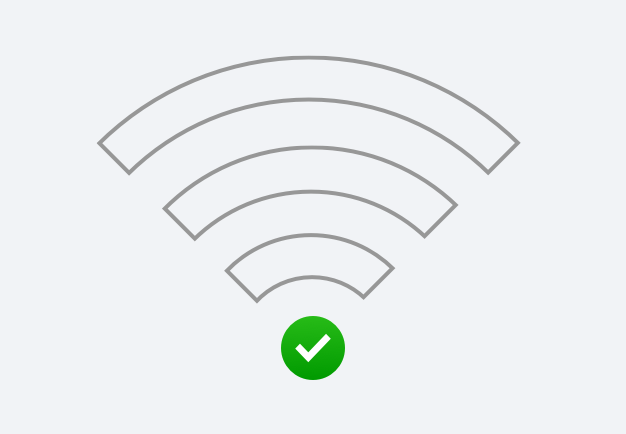Synka mellan alla enheter och plattformar
Det är enkelt att göra dina filer tillgängliga för den dagliga pendlingen eller när du är på semester. Spara en fil till Dropbox-mappen på datorn så synkas den automatiskt till din mobilenhet. I en nyligen genomförd studie* utklassade Dropbox konkurrenterna i 86 % av jämförelserna vad gäller synkning, uppladdning och nerladdning av filer. Filsynkning till molnet finns tillgänglig för många olika enheter och plattformar, från Windows och Mac till mobilenheter som iPhone, iPad och Android via Dropbox för mobila enheter.
Nyligen sparade eller uppdaterade filer synkas automatiskt överallt, så du behöver inte lägga tid på att mejla den senaste versionen till andra användare. Håll utkik efter den gröna bockmarkeringen bredvid dina filer för att vara säker på att ditt material är helt synkat.
*Baserat på en 2023 Principled Technologies-studie, beställd av Dropbox.